Kuidas iTunesis viga 4005 kõrvaldada

- 1629
- 415
- Ross Erdman
ITunes'i programm on tõeline leid iPhone 5, 5S -seadmete ja muude "õunte" kasutajatele, selle abil saate mitte ainult juurdepääsu Interneti -sisule, sünkroonides seadme arvutiga, vaid ka püsivara värskendamist või taastamist nutitelefonist. Rakenduse ja rikkaliku funktsionaalsuse mugavus tegi Aityunsi üheks populaarsemaks teenuseks, mis on kasulikuks igale seadme omanikule iOS -i põhjal. Hoolimata iTunesi kasutamise mitmetest vaieldamatutest eelistest, puudub programmis ebaõnnestumisi, mis sageli tekib protsessis, mille põhjused võivad olla nii tarkvara kui ka riistvara tõrkeid. Viga saab tuvastada tänu selle koodile, mis on näidatud probleemi tagasivõtmise kohta. Üsna sagedane nähtus püsivara iPhone 5, 5s värskendamisel või taastamisel - teave koos teabe kohta kriitilise vea 4005 kohta iTunes'is. On võimatu öelda, millega probleem provotseeritakse, kuna seda võivad põhjustada mitmesugused tegurid, kuid enamasti saab seadme elementide juurte juur juureks. Vaatamata sellele aitavad mõnikord tarkvarameetodid, mida kasutaja iseseisvalt rakendab, probleemi lahendada. Lisaks suudab mõnel juhul isegi kõige primitiivsem tegevus parandada Aytyunsis vea 4005, nii et parem on alustada vajadusel lihtsate lahendustega, liikudes keerukamate võimaluste juurde.

Meetodid iTunesis vigade 4005 kõrvaldamiseks.
Meetodid iTunesis vigade 4005 kõrvaldamiseks
"Silma" põhjust pole võimalik kindlaks teha ilma seadme tehnilise diagnoosimiseta, kuid tarkvarameetodi tõenäoliste lahenduste proovimine on väärtusetu. Nii et enne teeninduskeskusesse jõudmist on parem proovida parandada 4005 viga iTunes'i omal käel, eriti kuna tõrke kõrvaldamiseks mõeldud toimingud ei nõua kasutajalt erilisi oskusi, kuid see võib olla väga tõhus.
Meetod 1. USB -kaabli asendamine
Aituns viib sageli Aytyunsi programmis vigu, mis on ebaoriginaalne USB-shener, isegi kui selle on Apple sertifitseeritud. Sel põhjusel on soovitatav kasutada eranditult originaalset kaablit, mis läheb konfiguratsioonis iPhone 5/5s või muu kasutatud "Apple" seadmesse. Kasutatud nööri tuleks hoolikalt uurida kahjustuste ja väiksemate defektide korral, kui asendaja tuvastatakse,.

2. meetod. Seadmed uuesti laadima
Mõnikord lahendatakse probleem koheselt arvuti või sülearvuti, aga ka iOS -i seadmete taaskäivitamisega, kasutades selle jaoks sunniviisilist väljalülitamist. Sellised lihtsad toimingud aitavad süsteemi tõrke korral, kuid kui iTunes'is ilmub viga 4005, nõuab talitlushäirete kõrvaldamise protsess tõsisemat lähenemisviisi.
Meetod 3. Skaneerimine viiruste jaoks
Tarkvara ebaõnnestumiste sagedane põhjus on pahatahtlik tarkvara, mis on arvutis arveldanud ja tekitanud kahju Aytyunsi failidele. Pärast arvuti skannimist ja viiruste kustutamist, kui üldse, peate arvuti taaskäivitama ja proovima uuesti läbi viia.
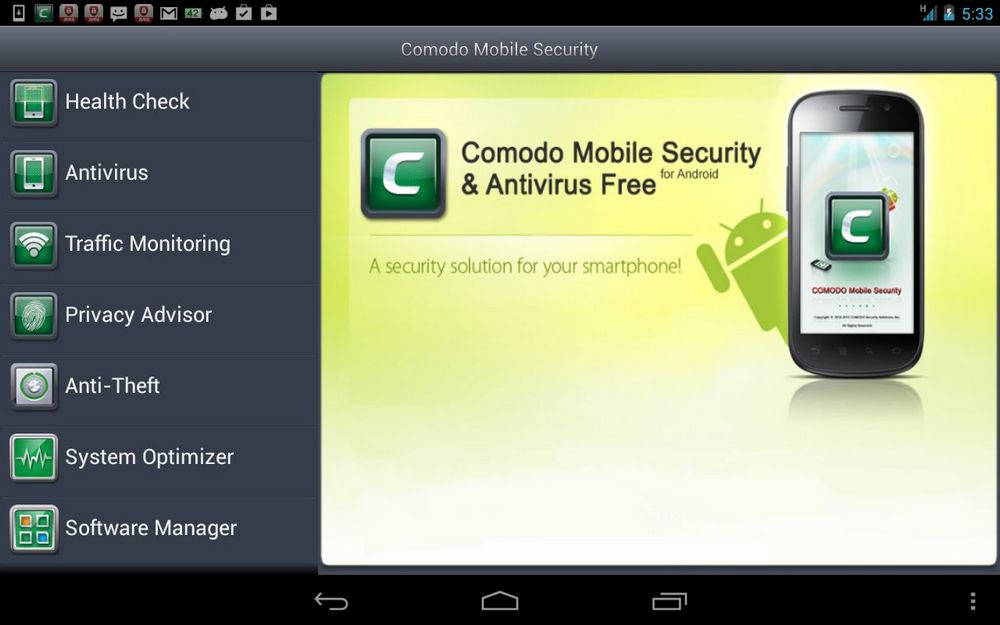
Meetod 4. ITunes'i värskendus
Arvutis õige toimingu saamiseks tuleks installida programmi uusim versioon, nii et saadaolevate värskendustega tuleks need installida. Mõnikord on viga 4005 põhjustatud tarkvarafailide mittetäielikust installimisest eelmise värskenduse ajal või kahjustada neid. Näete suvandite kättesaadavust jaotises "Abi" - "Värskendused".
Meetod 5. ITunes'i uuesti installimine
Teine probleemi lahendamise meetod on programmi eemaldamine selle järgneva uuesti installimisega. Täielikult eemaldades Aityuns sektsioonist arvutisse installitud tarkvaraga, tuleks laadida ametliku ressursi viimase versiooni uusim versioon ja rakendus on installitud.
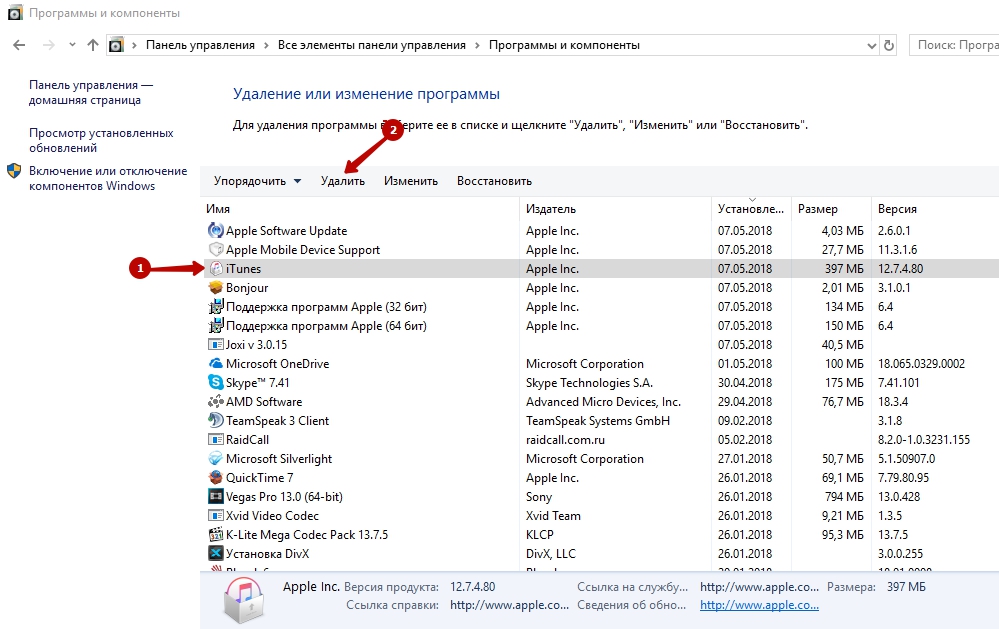
Meetod 6. Draiverite värskendamine
Kahjustatud või lihtsalt vananenud autojuhid võivad põhjustada disharmooniat ja iPhone'i värskendamise või taastamise võimaluse puudumist. Soovitatav on draivereid värskendada ja seejärel proovida protseduuri jätkata.
Meetod 7. Windowsi taastamine
Operatsioonisüsteemi tööriistad võimaldavad teil ka eelmises olekusse naasta, kui viga 4005 pole veel toimunud. Kui probleem on seotud süsteemi tõrkega, on see lahendus üsna tõhus.
Meetod 8. Registriülekannete taastamine
Registrifailide automaatseks taastamiseks kasutatakse selliseid tööriistu nagu WillThrester, pakkudes skaneerimis- ja parandamisvigu. Enne protseduuri loob programm varukoopia. Registriokumente on võimalik käsitsi korrigeerida ainult siis, kui on sobivaid oskusi, kuna isegi kõige tähtsamate valede toimingud võivad põhjustada tõsiseid probleeme. Enne protseduuri on vaja ka varundada.
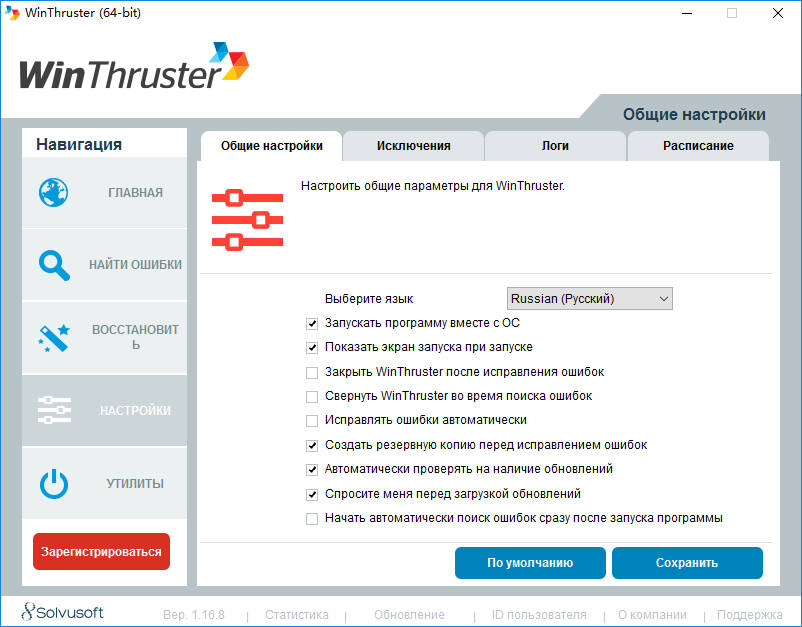
Meetod 9. DFU režiim
Sageli aitab toime tulla iPhone 5, 5S või muu "Apple" hädaolukorra DFU taastamisega. Selle meetodi kasutamiseks tuleks teha mitmeid toiminguid:
- Lülitage iPhone välja tavapäraselt;
- Ühendage seade arvutiga, kasutades algset USB -kaablit;
- Me viime läbi iTunes'i teenuse käivitamise;
- Klõpsake "Power" ja hoidke seda 3 sekundit, pärast mida klõpsake toitenuppe vabastamata, klõpsake "Kodu" ja hoidke mõlemat nuppu samal ajal;
- 10 sekundi pärast vabastame "Power", kuid mitte "kodu";
- "Kodu" nuppu hoitakse veelgi, kuni Aytyuns määrab DFU -s "õuna".
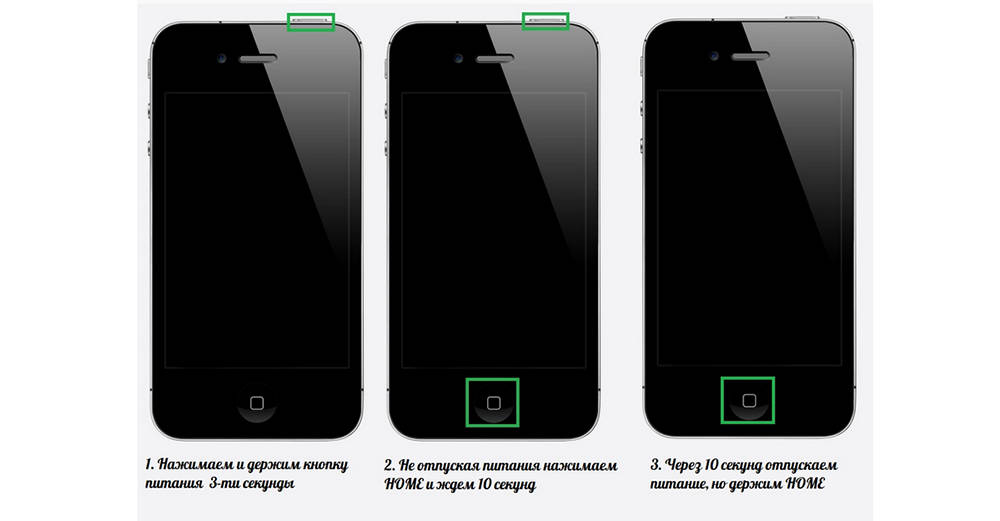
Teostatud toimingud toovad hädaolukorra režiimis taastumise võimaluse. Kasutajale pakutakse ainsat võimalust edasiste toimingute jaoks - vajutage nuppu "Taasta iPhone" ja järgige ekraanil olevaid näpunäiteid.
Meetod 10. Teise arvuti kasutamine
Selle asemel, et kasutada rasket teed ja rakendada operatsiooniruumi katkestamisel barbaarseid meetodeid, on parem kasutada teist arvutit, millele sellele on installitud uusim iTunes'i versioon. Kuid kui sama probleem tekib teises arvutis, saate tarkvara tõrkeid täielikult välistada ja alustada radikaalsemaid meetmeid.
Viga 4005 Aytyunsis võib tõesti olla tõsine ja mitte otsustada ülaltoodud meetodeid. Kuid ärge kiirustage nutitelefoni leinama, sest kui professionaalne juhtumile läheb, ehk see probleem on valutult minimaalsete investeeringutega kõrvaldatud.
- « Cortana kasutamine Windows 10 -s - sisselülitamine, ülevaade assistendi väljalülitamisest ja eemaldamisest
- Mida teha, kui aurukonto varastati - tõhusad viisid juurdepääsu taastamiseks »

